编程入门-Eclipse快捷键的使用
编程入门-Eclipse快捷键的使用
作者:尹正杰
版权声明:原创作品,谢绝转载!否则将追究法律责任。
一.设置代码的自动补全
1>.查看默认的补全的提示符(如下图所示,依次点击"windows" ---> "Preferences" --->"Java")
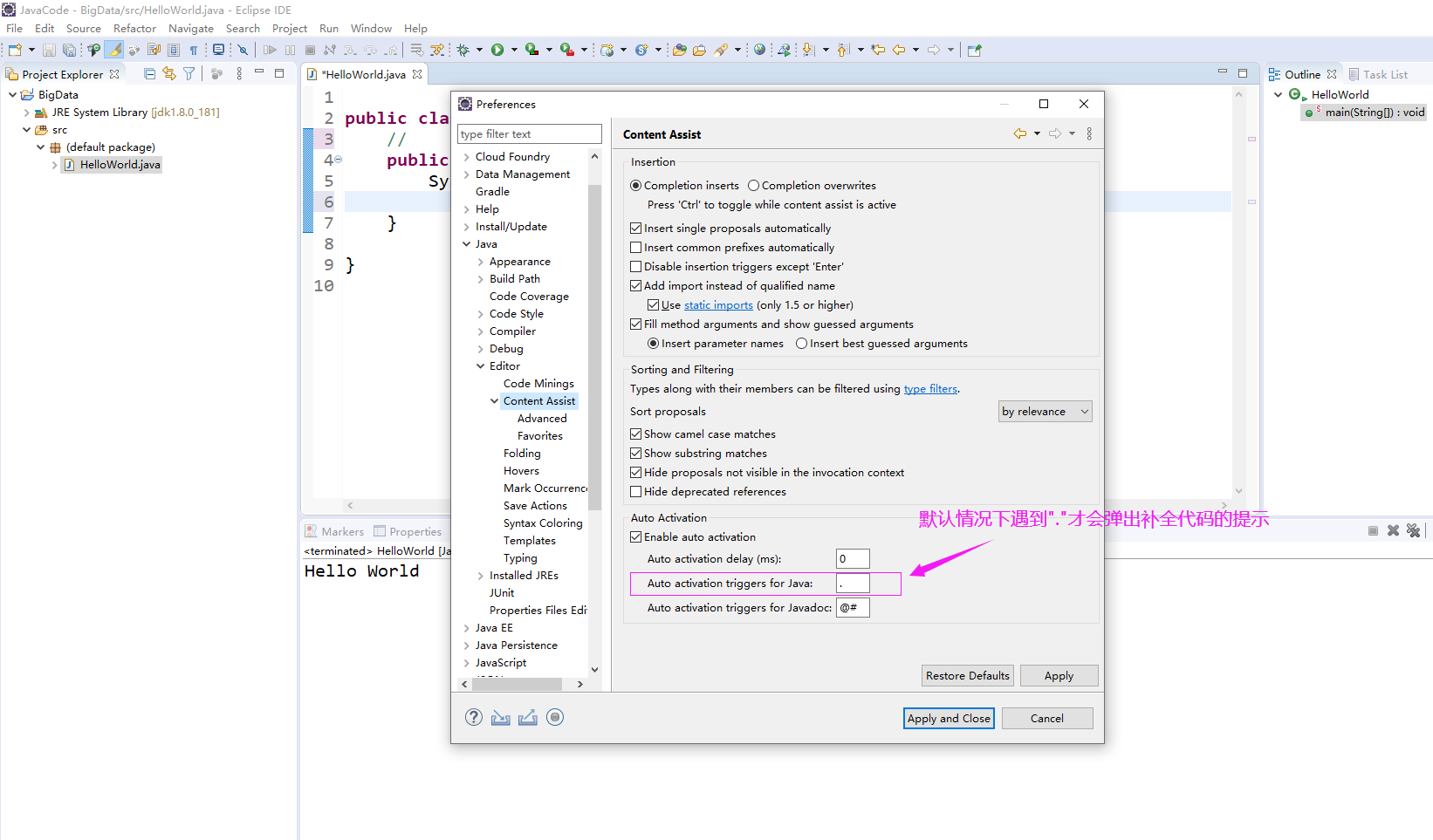
2>.如下图所示,将"."替换成"abcdefghijklmnopqrstuvwxyzABCDEFGHIJKLMNOPQRSTUVWXYZ.",这意味着凡是遇到字母或者是"."都会自动提示咱们自动补全代码哟(别忘记点"应用"哈)

3>.设置成功效果如下

二.Eclipse常用的快捷键
1>.快速创建一个类
快捷键"CTRL+ N": 按住"ctrl"结合"n"按键就会打开如下图所示的窗口,然后选中".class"按回车即可,如下图所示。
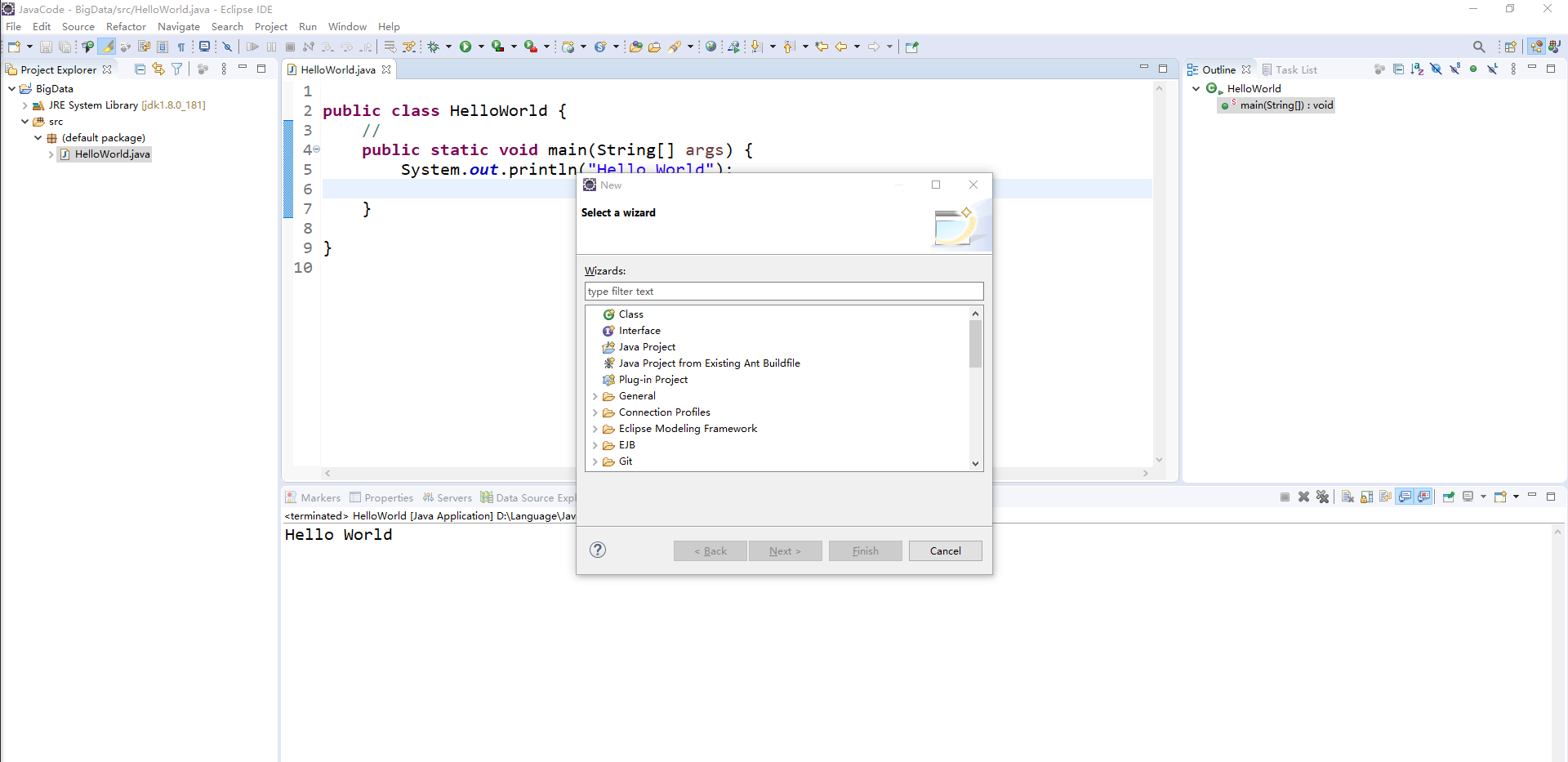
2>.快速复制一行或多行
快捷键"CTRL+ ALT + ⬇": 按住"ctrl"结合"alt"和"向下箭头"按键就会快速复制一行或者多行,如果选中多行就会复制选中的多行内容,如下图所示。
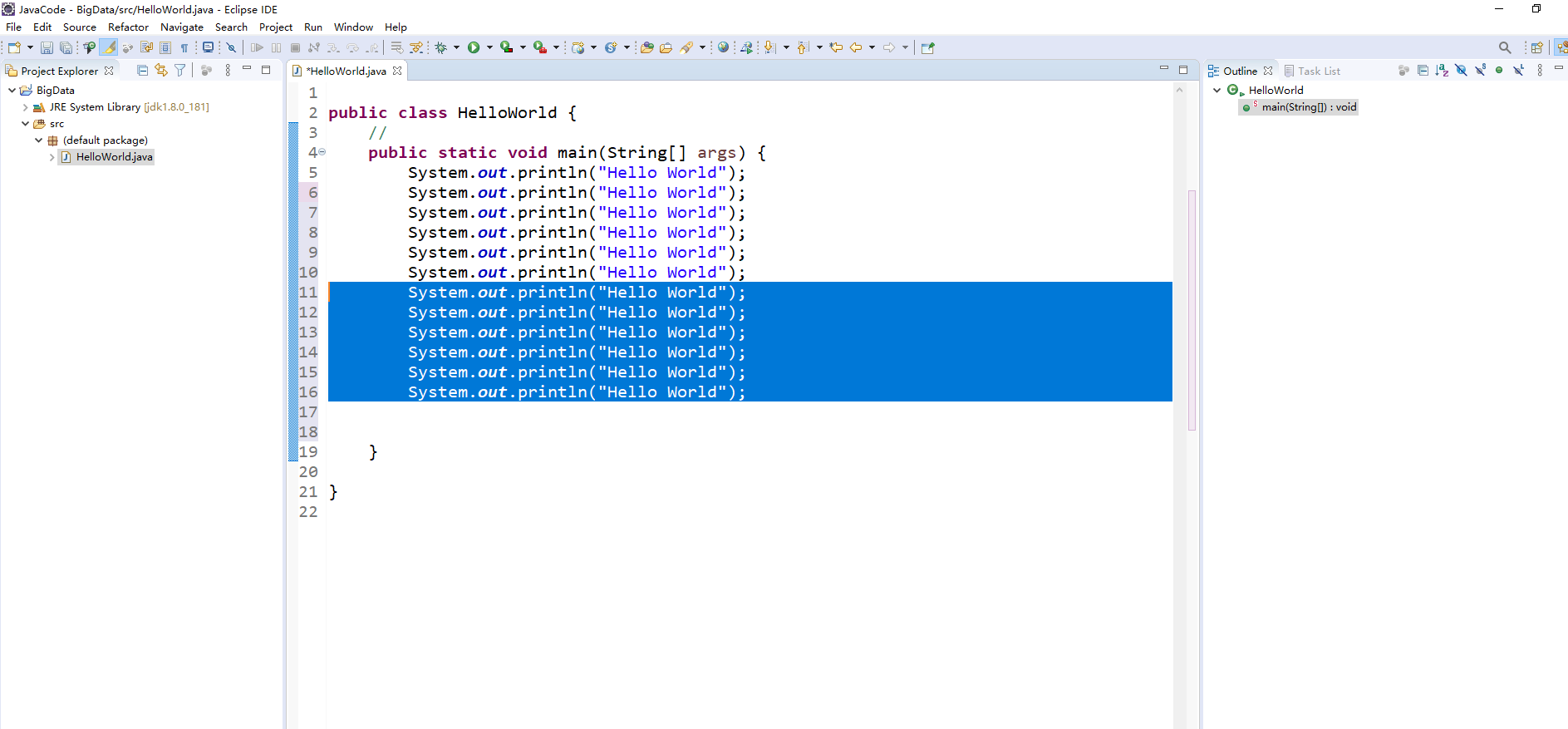
3>.快速删除一行或多行
快捷键"CTRL+ D": 按住"ctrl"结合"d"按键就会快速删除一行和多行,如果想要删除多行就得先选中多行代码。
4>.选中多行
快捷键"shift + ⬇": 按住"shift"结合"向下箭头"按键可以同时选中多行,如下图所示。
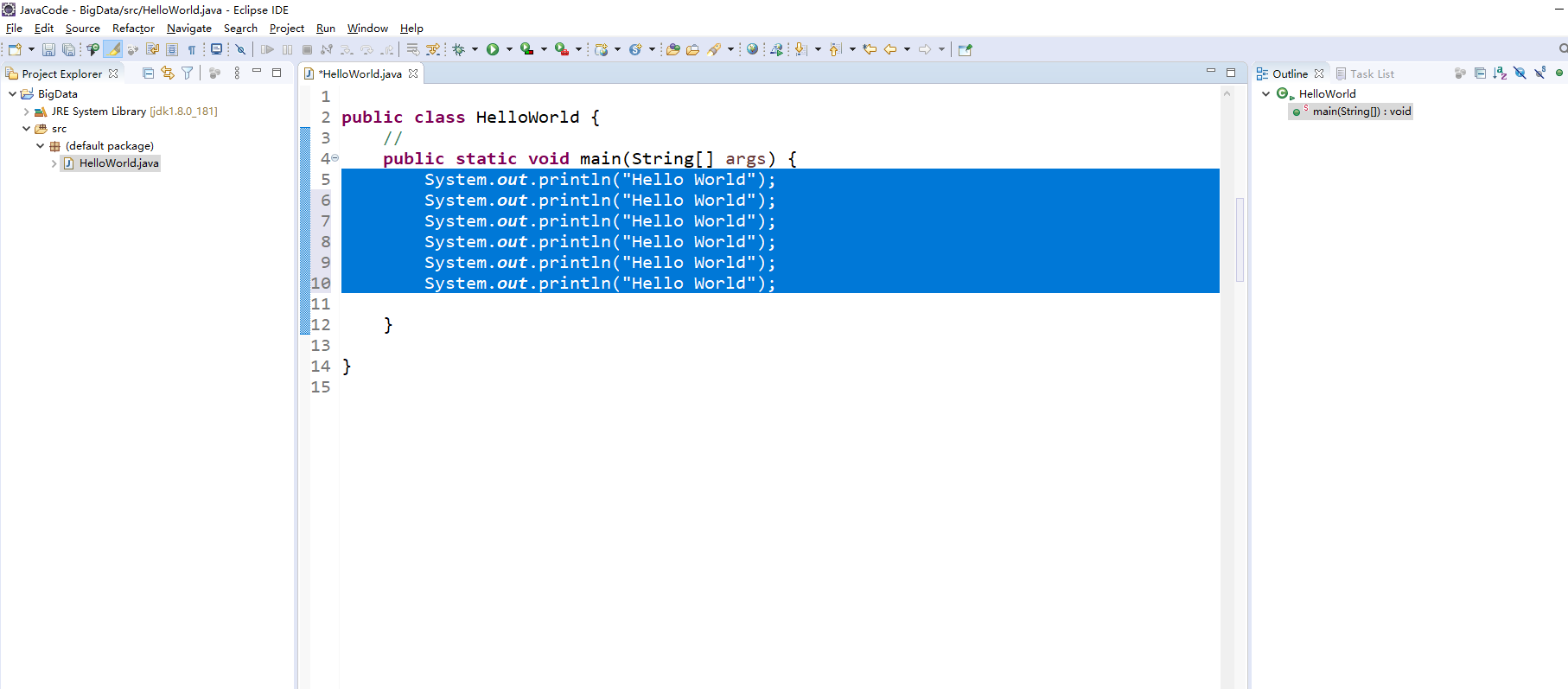
5>.光标移动到当前代码行首
快捷键"home":
可以快速将光标移动到行首。
6>.光标移动到当前代码行尾
快捷键"end":
可以快速将光标移动到行尾。
7>.快速选中当前行内容
在一行中,如果我们光标不在一行的行尾,使用"shift" + "end"就会选中当前光标到行尾的部分,如下图所示。
同理,在一行中如果我们光标不在一行的行首,使用"shift" + "home"键就可以快速选中当前光标到行首的部分。
综上所述,如果将光标定位到行首或者行尾,此时我们再同时按"shift + home"或者"shift + end"可以快速选中一行内容。
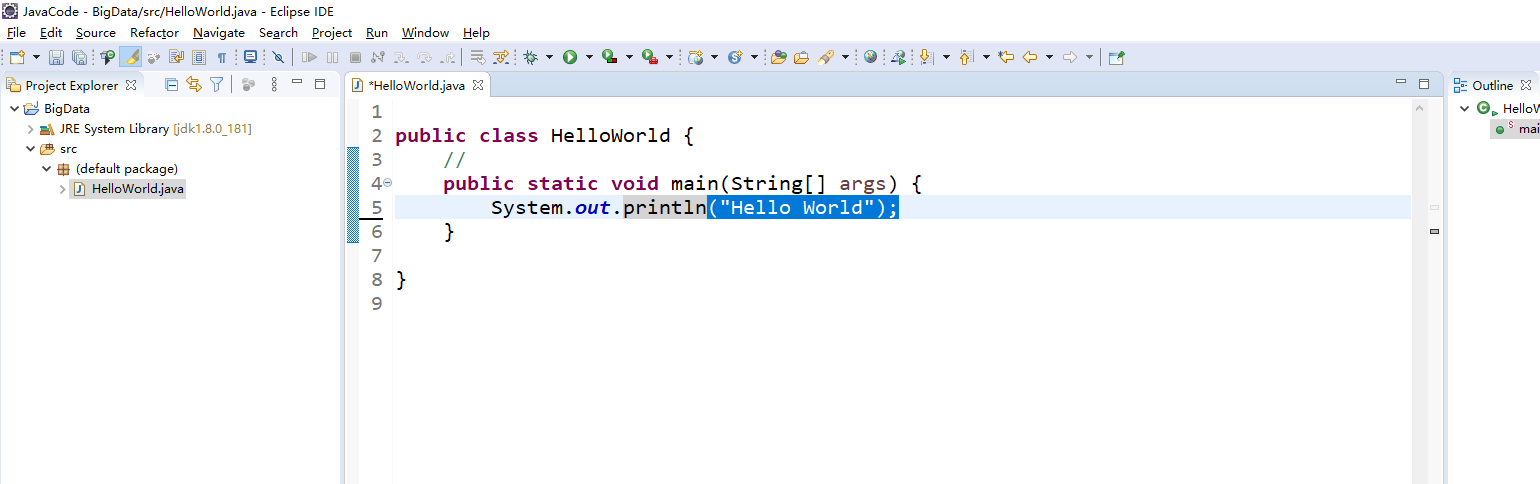
8>.将光标切换到下一行
直接按"shift + 回车键"即可。
9>.快速修改同名变量
先选中需要修改的变量名,按住"shift + alt + r"修改完成以后按回车即可,如下图所示。
10>.快速批量修改
第一次按住"shift + alt + a"进入批量修改模式,修改完毕后再按"shift + alt +a"就退出修改模式啦,如下图所示。

10>.快速抽取方法
按住"alt + shift + m"可以快速将选中该的代码抽取为自定义的函数,如下图所示。
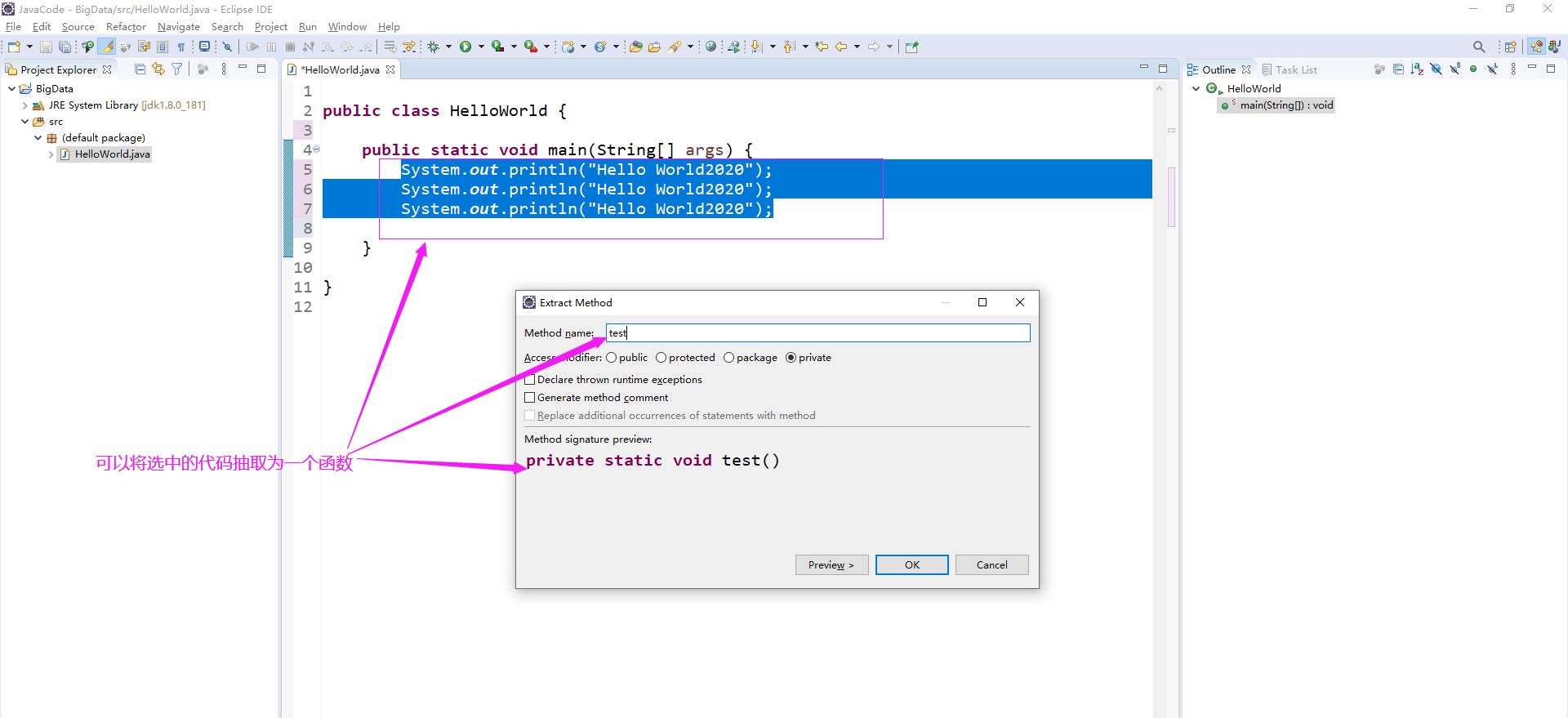
11>.代码格式化
按住"Ctrl + Shift + F"即可快速格式化代码。
12>.代码注释
Ctrl + / : 单行注释,也可以用于取消单行注释。 Ctrl + Shift + / : 多行注释。 Ctrl + Shift + \ : 取消多行注释。
13>.实例化对象时快速补全本地变量
如下图所示,同时按住"ALT" + "SHIFT" + "L(l)"就可以为实例化对象创建一个本地变量啦。







【推荐】国内首个AI IDE,深度理解中文开发场景,立即下载体验Trae
【推荐】编程新体验,更懂你的AI,立即体验豆包MarsCode编程助手
【推荐】抖音旗下AI助手豆包,你的智能百科全书,全免费不限次数
【推荐】轻量又高性能的 SSH 工具 IShell:AI 加持,快人一步
· 基于Microsoft.Extensions.AI核心库实现RAG应用
· Linux系列:如何用heaptrack跟踪.NET程序的非托管内存泄露
· 开发者必知的日志记录最佳实践
· SQL Server 2025 AI相关能力初探
· Linux系列:如何用 C#调用 C方法造成内存泄露
· 终于写完轮子一部分:tcp代理 了,记录一下
· 震惊!C++程序真的从main开始吗?99%的程序员都答错了
· 别再用vector<bool>了!Google高级工程师:这可能是STL最大的设计失误
· 单元测试从入门到精通
· 【硬核科普】Trae如何「偷看」你的代码?零基础破解AI编程运行原理